Виправлення: Установка не змогла визначити підтримувані варіанти встановлення
Помилка " Установка не змогла визначити підтримуваний вибір установки ", як правило, виникає, коли користувач намагається знизити Windows 10 до 8.1 або 8 і навпаки. Ця помилка зазвичай означає, що є проблеми сумісності з процесом встановлення, і Windows не в змозі ні оновити, ні перейти до іншої версії.
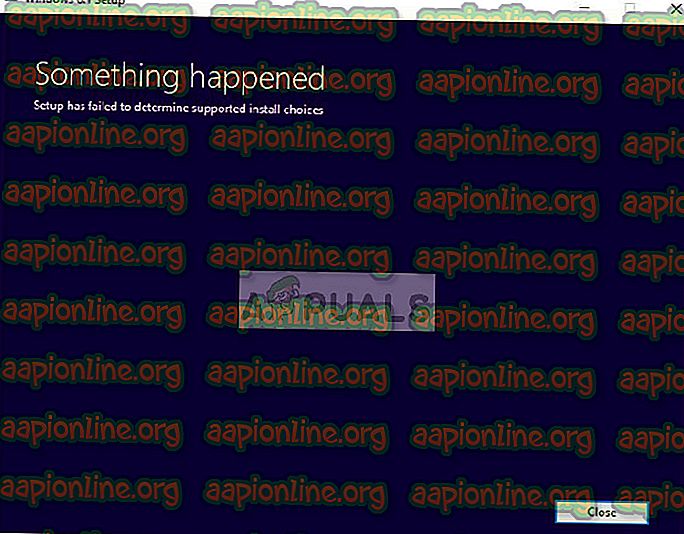
Ця помилка виникає, коли ви використовуєте вбудовані параметри для оновлення / поновлення Windows до іншої версії. Оскільки ця опція намагається зберегти ваші налаштування користувача та дані недоторканими, перед початком роботи потрібно пам’ятати про багато параметрів. Якщо в цьому процесі є якийсь конфлікт, можливо, виникла ця проблема.
Що спричиняє помилку "Установка не змогла визначити підтримуваний вибір установки"?
Як і згадувалося раніше, ця помилка в основному виникає через проблеми сумісності під час встановлення або оновлення версії Windows. Одні з головних винуватців проблеми:
- Під час використання механізму оновлення / оновлення за замовчуванням у Windows є проблеми сумісності .
- Зображення, яке ви намагаєтеся встановити, є пошкодженим або має неповні файли
- Вбудований модуль для оновлення / пониження версії Windows не налаштований належним чином.
Коли ви намагаєтеся оновити / понизити версію Windows, переконайтеся, що ви ввійшли в систему як адміністратор та чи активне підключення до Інтернету на комп’ютері. Підвищений доступ є важливим для Windows для автентифікації дії, а мережевий доступ забезпечить підключення Windows до належних серверів.
Рішення 1: Запуск у режимі сумісності
Перш ніж перейти до створення завантажувального пристрою, слід спробувати запустити модуль у режимі сумісності. Якщо ви знижуєте версію Windows, ви можете спробувати запустити інсталятор у режимі сумісності для цієї конкретної версії. Як відомо, функція пониження рівня роботи в Windows 10 триває досить довго, а режим сумісності обходить більшість зламаних модулів.
- Клацніть правою кнопкою миші файл установки та натисніть кнопку Властивості .
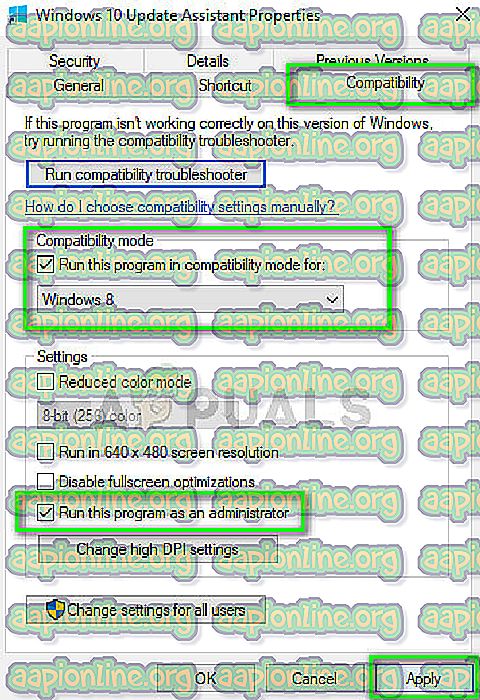
- Отримавши властивості, перейдіть на вкладку Сумісність і поставте прапорець Запустити цю програму в режимі сумісності для: та виберіть Windows 8 . Також встановіть прапорець Запустити цю програму як адміністратор .
- Натисніть Застосувати, щоб зберегти зміни та вийти. Тепер спробуйте запустити налаштування і побачити, чи виправлена помилка.
Рішення 2: Використання файла установки замість зображення
Якщо ви використовуєте файл зображення Windows для встановлення, вам слід спробувати запустити файл "setup". Кожен раз, коли ви намагаєтеся встановити Windows безпосередньо з файлу зображення, його спочатку потрібно завантажити в віртуальний компакт-диск, а звідти виконувати подальші операції. Якщо ми обійдемо цей механізм, у нас є шанс позбутися помилки.
- Витягніть файл диска в доступне місце. Тепер перейдіть до Джерела> Setup.exe .
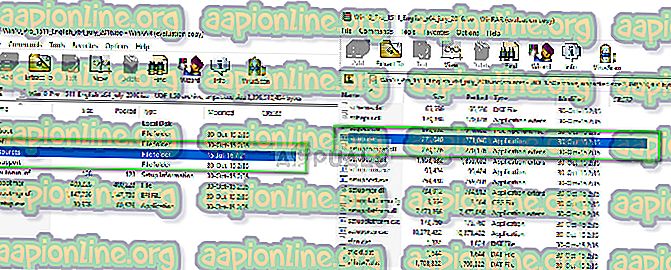
- Запустіть налаштування для оновлення / зменшення версії Windows. Переконайтеся, що ви запускаєте файл налаштування як адміністратор, і якщо помилка все-таки виникає, застосуйте для цього рішення 1.
Рішення 3: Використання засобу створення медіа
Інструмент створення медіа дозволяє користувачеві використовувати інсталюючий файл ISO для створення завантажувального пристрою, який можна використовувати для встановлення Windows на комп'ютер. Звичайно, це відрізняється від звичайного способу установки, оскільки це може стерти ваші поточні налаштування користувача та дані на первинному диску. Зробіть резервну копію всіх даних належним чином на деякий знімний диск, а потім скористайтеся інструментом створення засобів масової інформації / Rufus, щоб зробити завантажувальний диск.
Після створення завантажувального диска підключіть його до системи та перезавантажте комп'ютер. Відкрийте свої параметри завантаження (F10 або Esc: можуть залежати від виробника) та встановіть пріоритет завантаження знімного диска найвищим. Коли налаштування з’явиться, продовжте інструкції та встановіть Windows без проблем.



